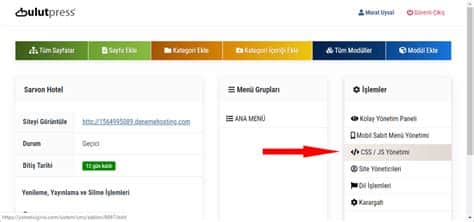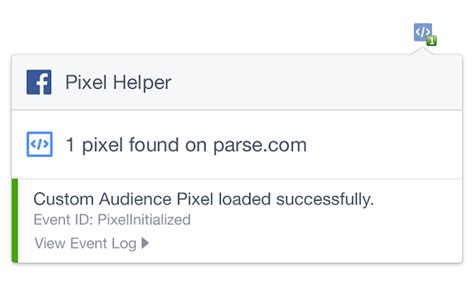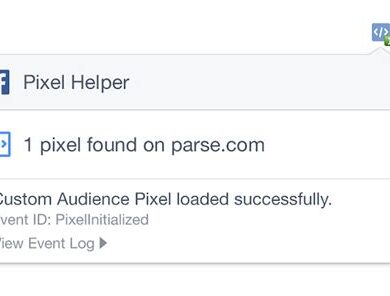Facebook domain doğrulaması nasıl yapılır?

Facebook Domain Doğrulaması Nasıl Yapılır? Adım Adım Kılavuz
Domain Doğrulama Nedir ve Neden Gerekli?
Facebook, birçok işletmenin hedef kitleleriyle etkileşime geçtiği bir platformdur. İşletmeniz için bir Facebook sayfası oluşturduysanız, sayfanızın güvenliği ve kimliği hakkında endişeleriniz olabilir. Facebook domain doğrulaması, işletmenizin web sitesiyle bağlantısını doğrulamak ve sayfanızın güvenilirliğini artırmak için önemlidir.
Facebook, birçok sayfayı ve hesabı sahte veya spam olarak işaretleyen botlar kullanır. Bu botlar, bir sayfanın sahte veya spam olup olmadığını belirlemek için sayfanın web sitesiyle olan bağlantısını kontrol eder. Eğer sayfanızın web sitesi ile bağlantısı doğrulanmamışsa, sayfanızın spam veya sahte olarak işaretlenmesi olasıdır.
Bu nedenle, Facebook domain doğrulaması, sayfanızın güvenliğini ve kimliğini korumak için önemlidir. Doğrulanmış bir domain, sayfanızın spam veya sahte olarak işaretlenmesini önler ve hedef kitlenizin sayfanıza olan güvenini artırır.
Domain Doğrulama Nasıl Yapılır?
Facebook domain doğrulama işlemi, birkaç adımdan oluşur ve oldukça kolaydır. İşte adım adım Facebook domain doğrulama süreci:
-
Adım: Facebook Business Manager hesabınıza giriş yapın.
Facebook Business Manager hesabınız yoksa, hesap oluşturmanız gerekiyor. -
Adım: Business Manager hesabınızda Varlıklar bölümüne gidin.
Varlıklar bölümünde, domain doğrulama sekmesini bulun. -
Adım: Domain doğrulama sekmesine tıklayın.
Domain doğrulama sekmesine tıkladıktan sonra, doğrulanması gereken domain adını girin. -
Adım: Domain doğrulama yöntemini seçin.
Facebook, domain doğrulama için iki seçenek sunar: meta etiketi ekleme veya HTML dosyası yükleme. -
Adım: Seçtiğiniz doğrulama yöntemini tamamlayın.
Seçtiğiniz doğrulama yöntemine göre, meta etiketi eklemeniz veya HTML dosyasını yüklemeniz gerekebilir. -
Adım: Domain doğrulama sürecinin tamamlanmasını bekleyin.
Domain doğrulama süreci, Facebook tarafından doğrulama işlemi tamamlandıktan sonra tamamlanacaktır.
Yukarıdaki adımları takip ederek, Facebook sayfanızın domain doğrulamasını tamamlayabilirsiniz.
Meta Etiketi Ekleme
Facebook domain doğrulaması için kullanılan iki yöntemden biri meta etiketi eklemedir. Meta etiketi, web sitenizin kaynak koduna eklenen bir HTML etiketidir. Bu etiket, Facebook’un web sitenizi doğrulamasına yardımcı olur.
Meta etiketini eklemek için aşağıdaki adımları takip edebilirsiniz:
-
Adım: Facebook Business Manager hesabınıza giriş yapın.
Business Manager hesabınız yoksa, öncelikle hesap oluşturmanız gerekiyor. -
Adım: Varlıklar bölümüne gidin.
Varlıklar bölümünde, domain doğrulama sekmesini bulun. -
Adım: Domain doğrulama sekmesine tıklayın.
Domain doğrulama sekmesine tıkladıktan sonra, “meta etiketi ekle” seçeneğini seçin. -
Adım: Meta etiketi kodunu kopyalayın.
Facebook size, meta etiketi kodunu web sitenizin kaynak koduna eklemek için gerekli olan kodu sağlar. -
Adım: Meta etiketini web sitenize ekleyin.
Web sitenizin kaynak koduna girerek, Facebook size verilen meta etiketini ekleyin. -
Adım: Doğrulama sürecinin tamamlanmasını bekleyin.
Meta etiketi ekledikten sonra, domain doğrulama süreci tamamlanana kadar beklemeniz gerekecektir.
Meta etiketi eklemek, Facebook’un web sitenizi doğrulama sürecini hızlandırmak için kolay bir yoldur. Ancak, meta etiketi doğru şekilde eklemek önemlidir, aksi halde domain doğrulama süreci başarısız olabilir.
HTML Dosyası Yükleme
Facebook domain doğrulaması için kullanılan diğer yöntem ise HTML dosyası yüklemektir. Bu yöntem, meta etiketi ekleme yöntemine benzer şekilde çalışır, ancak web sitenizin kaynak koduna doğrudan bir değişiklik yapmanızı gerektirmez.
HTML dosyası yüklemek için aşağıdaki adımları takip edebilirsiniz:
-
Adım: Facebook Business Manager hesabınıza giriş yapın.
Business Manager hesabınız yoksa, öncelikle hesap oluşturmanız gerekiyor. -
Adım: Varlıklar bölümüne gidin.
Varlıklar bölümünde, domain doğrulama sekmesini bulun. -
Adım: Domain doğrulama sekmesine tıklayın.
Domain doğrulama sekmesine tıkladıktan sonra, “HTML dosyası yükle” seçeneğini seçin. -
Adım: HTML dosyasını indirin ve web sitenize yükleyin.
Facebook size, web sitenize yüklemeniz gereken bir HTML dosyası sağlar. Bu dosyayı indirin ve web sitenizin ana dizinine yükleyin. -
Adım: Doğrulama sürecinin tamamlanmasını bekleyin.
HTML dosyasını yükledikten sonra, domain doğrulama süreci tamamlanana kadar beklemeniz gerekecektir.
HTML dosyası yükleme, meta etiketi eklemeye göre daha az bilgi gerektirir ve doğrulama süreci de daha hızlı tamamlanır. Ancak, yine de doğru şekilde yüklemek önemlidir, aksi takdirde doğrulama süreci başarısız olabilir.
Doğrulama Sürecinin Kontrol Edilmesi
Domain doğrulama süreci tamamlandıktan sonra, doğrulamanın başarılı olup olmadığını kontrol etmek önemlidir. Doğrulama sürecinin başarısız olması durumunda, doğru şekilde tekrar yapmanız gerekebilir. Doğrulama sürecinin kontrol edilmesi için aşağıdaki adımları takip edebilirsiniz:
-
Adım: Facebook Business Manager hesabınıza giriş yapın.
Business Manager hesabınız yoksa, öncelikle hesap oluşturmanız gerekiyor. -
Adım: Varlıklar bölümüne gidin.
Varlıklar bölümünde, domain doğrulama sekmesini bulun. -
Adım: Domain doğrulama sekmesine tıklayın.
Domain doğrulama sekmesine tıkladıktan sonra, doğrulanması gereken domaini seçin. -
Adım: Domain doğrulama durumunu kontrol edin.
Domain doğrulama süreci tamamlandıktan sonra, doğrulama durumunu kontrol edebilirsiniz. Eğer doğrulama başarılı olduysa, “doğrulandı” olarak belirtilir. Başarısız olduysa, nedenini açıklayan bir hata mesajı görüntülenir. -
Adım: Sorunları çözmek için gereken adımları takip edin.
Doğrulama sürecinde bir sorunla karşılaştıysanız, Facebook size sorunu nasıl çözebileceğinizi belirten bir hata mesajı gösterir. Bu mesajı takip ederek, doğrulama sürecini başarılı bir şekilde tamamlayabilirsiniz.
Doğrulama sürecinin başarılı bir şekilde tamamlanması, sayfanızın güvenliği ve kimliği açısından önemlidir. Bu nedenle, doğrulama sürecinin doğru şekilde tamamlandığından emin olun ve gerekirse sorunları çözmek için gerekli adımları takip edin.